“照明分析助手”中的“分析输出”面板帮助您管理测光表对象和图像叠加渲染效果。
注意: 照明分析助手需要使用 mental ray 渲染器以及具有物理校正设置的 mental ray 材质。
界面
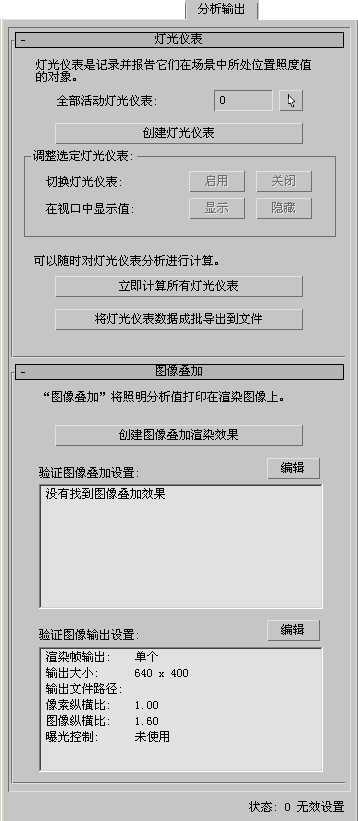
“测光表”卷展栏
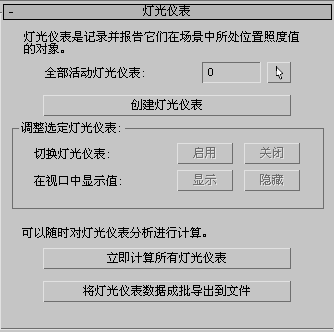
- 全部活动测光表
- 显示场景中存在的活动测光表数。
如果要更改测光表的活动状态,则必须单击“更新状态”更新该值。
 单击此按钮,可选择场景中的所有测光表,不管是否处于活动状态。
单击此按钮,可选择场景中的所有测光表,不管是否处于活动状态。 - 创建测光表
- 单击此按钮,可创建测光表。
“调整选定的测光表”组
- 切换测光表
- 选择测光表后,使用这些按钮可启用或禁用仪表。
- 在视口中显示值
- 选择测光表后,使用这些按钮可切换测光表值在视口中的显示状况。
必须在计算测光表之后,才能在视口中显示值。
- 立即计算所有测光表
- 单击此按钮,可计算场景中的所有活动测光表。
单击“计算”之后,测光表值会显示在视口中。
- 将测光表数据成批导出到文件
- 单击此按钮,可将测光表值导出为 Comma-Separated Value (CSV) 文件。
如果测光表的 CSV 文件已存在,则 3ds Max 会打开一个对话框,询问您是否要覆盖它们。
CSV 文件的路径为 C:\users\<用户名>\my documents\3dsmax\export(对于 Windows 7 和 Windows 8)。
“图像叠加”卷展栏
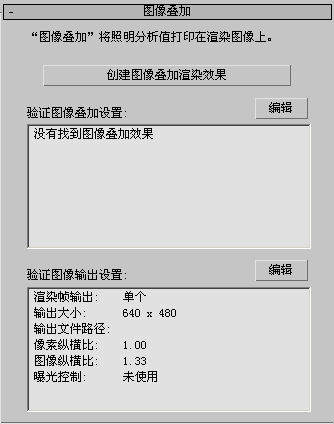
- 创建图像叠加渲染效果
- 单击此按钮,可创建图像叠加渲染效果。
如果场景中已包含图像叠加效果,则会禁用此按钮。如果使用此按钮创建一个效果,则在单击“更新状态”后它会处于禁用状态。
- 验证图像叠加设置
- 列出了当前的图像叠加设置。
编辑 单击此按钮,可打开“环境和效果”对话框,以编辑“图像叠加设置”。
- 验证图像输出设置
- 列出了当前输出设置曝光控制状态。
编辑 单击此按钮,可打开“渲染设置”对话框。输出设置位于“公用”面板
 “公用参数”卷展栏。
“公用参数”卷展栏。